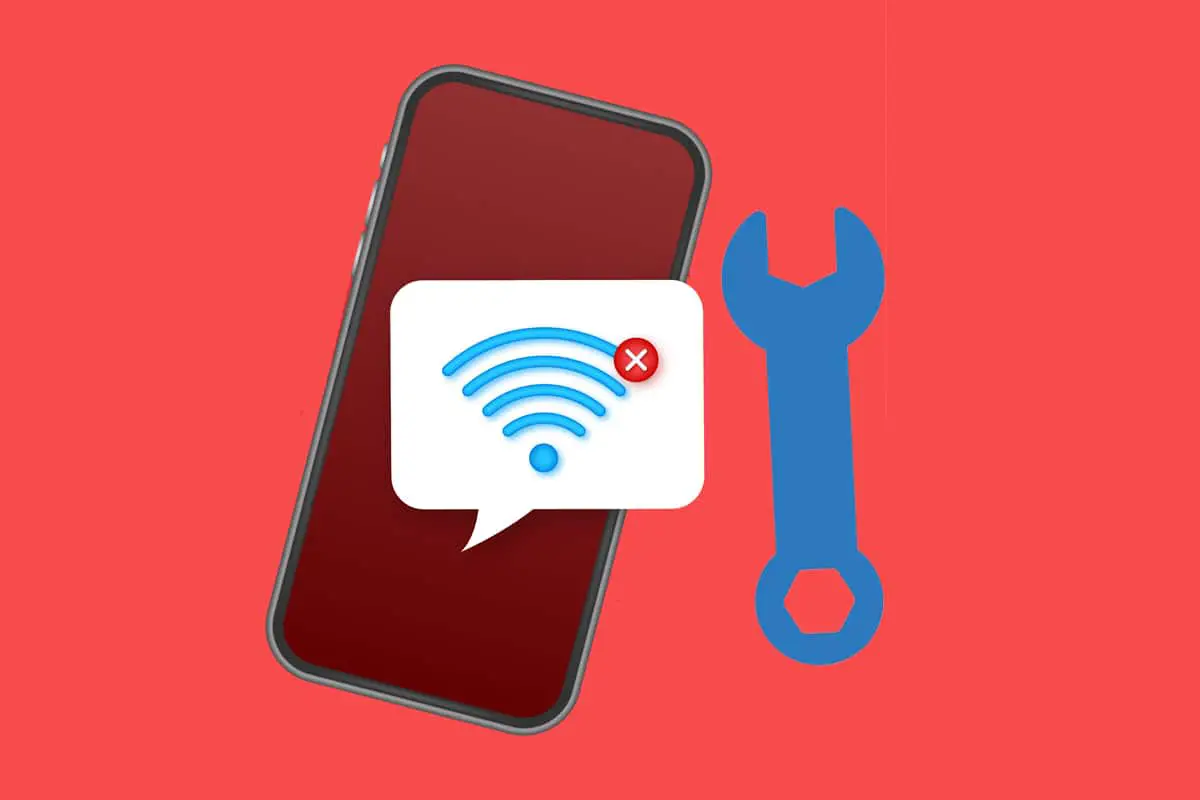Ondanks de stabiliteitsproblemen is wifi ongetwijfeld de meest populaire manier om toegang te krijgen tot internet zonder fysiek verbinding te maken met een router.Een mobiele telefoon is een zeer handige aanwinst ten opzichte van een desktop/laptop.Hoewel u zich vrij kunt bewegen met draadloos, is het gevoeliger voor verbindingsproblemen.
Veel gebruikers klagen dat hun mobiele wifi geen verbinding kan maken.Het kan ook werken op andere apparaten dan uw smartphone.
De reden erachter proberen te achterhalen kan lastiger zijn.Gelukkig helpen de methoden die in deze handleiding worden beschreven je om wifi op te lossen die niet werkt op je telefoon, maar wel op andere apparaten.
Inhoud
- 1 Hoe te repareren dat wifi werkt op andere apparaten, maar niet op de telefoon
- 1.1 Methode XNUMX: Basisproblemen oplossen
- 1.2 Methode XNUMX: Schakel wifi in
- 1.3 Methode 3: Bluetooth uitschakelen
- 1.4 Methode 4: Schakel de energiebesparende modus uit
- 1.5 Methode 5: Maak opnieuw verbinding met het wifi-netwerk
- 1.6 Methode 6: verbinding maken met een ander wifi-netwerk
- 1.7 Methode 7: Match de SSID en het IP-adres van de wifi met de router
- 1.8 Methode 8: Netwerkinstellingen resetten
- 2 Hallo, leuk je te ontmoeten.
Hoe te repareren Wi-Fi op andere apparaten werkenmaarKan niet werken op mobiel
Er zijn veel redenen voor dit probleem met de wifi-verbinding op mobiele apparaten, zoals:
- Energiebesparende modus inschakelen
- Onjuiste netwerkinstellingen
- verbinding maken met een ander netwerk
- Wifi-netwerk buiten bereik
Opmerking:Aangezien smartphones niet dezelfde instellingsopties hebben en ze van fabrikant tot fabrikant verschillen, moet u ervoor zorgen dat de instellingen correct zijn voordat u deze wijzigt.Deze stappen zijn uitgevoerd op Redmi Note 8.
Methode XNUMX: Basisproblemen oplossen
Voer deze basiscontroles voor probleemoplossing uit om wifi op te lossen die geen telefoonproblemen oplost:
1.Opnieuw opstarten 手機.Bij langdurig gebruik kunnen telefoons soms niet meer goed werken, waardoor ze opnieuw moeten worden opgestart om ze weer op het goede spoor te krijgen.
2. wilrouter'sDe netwerkfrequentie is ingesteld op:2.4 GHz of 5 GHz, afhankelijk van wat uw smartphone ondersteunt.
Opmerking:Aangezien veel oudereAndroidTelefoons kunnen geen verbinding maken met 5GHz-netwerken en ondersteunen geen WPA2, dus controleer de specificaties van uw telefoon.
3. Zorg ervoor datmobiele telefoon binnen bereikom een goed signaal te krijgen.
Methode XNUMX: Schakel wifi in
Aangezien een Wi-Fi-verbinding gemakkelijk per ongeluk kan worden uitgeschakeld, moet u ervoor zorgen dat de Wi-Fi-detector in uw telefoon is ingeschakeld en netwerken in de buurt kan vinden.
1. Openen設置toepassing, zoals weergegeven.
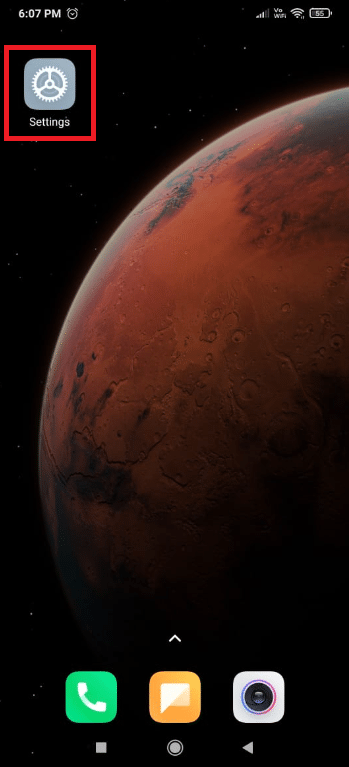
2. Klik opWi-FiOpties.
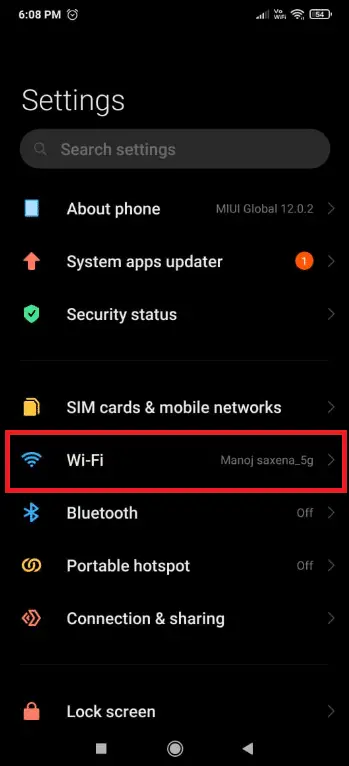
3. Klik vervolgens opWi-Fi-schakelaar將het is open.
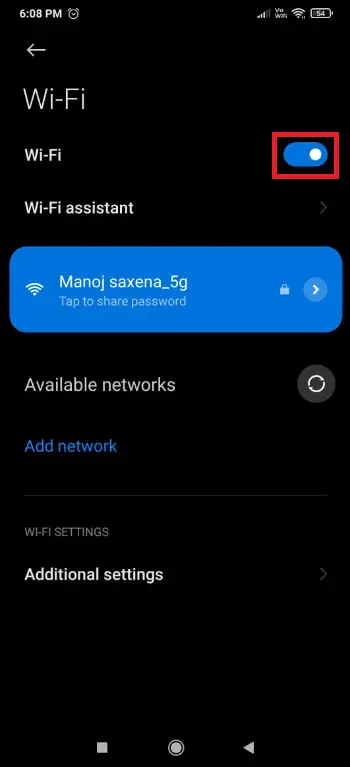
Methode 3: Bluetooth uitschakelen
Soms kan Bluetooth conflicteren met de wifi-verbinding op je telefoon.Dit is met name het geval wanneer het signaal dat van beide golflengten wordt verzonden, hoger is dan 2.4 GHz.Volg deze stappen om te verhelpen dat wifi niet werkt op uw telefoon door Bluetooth uit te schakelen:
1. Veeg vanaf de bovenkant van het scherm omlaag om te openenmeldingspaneel.
2. Klik hier op de gemarkeerdeBluetoothoptie om het uit te schakelen.
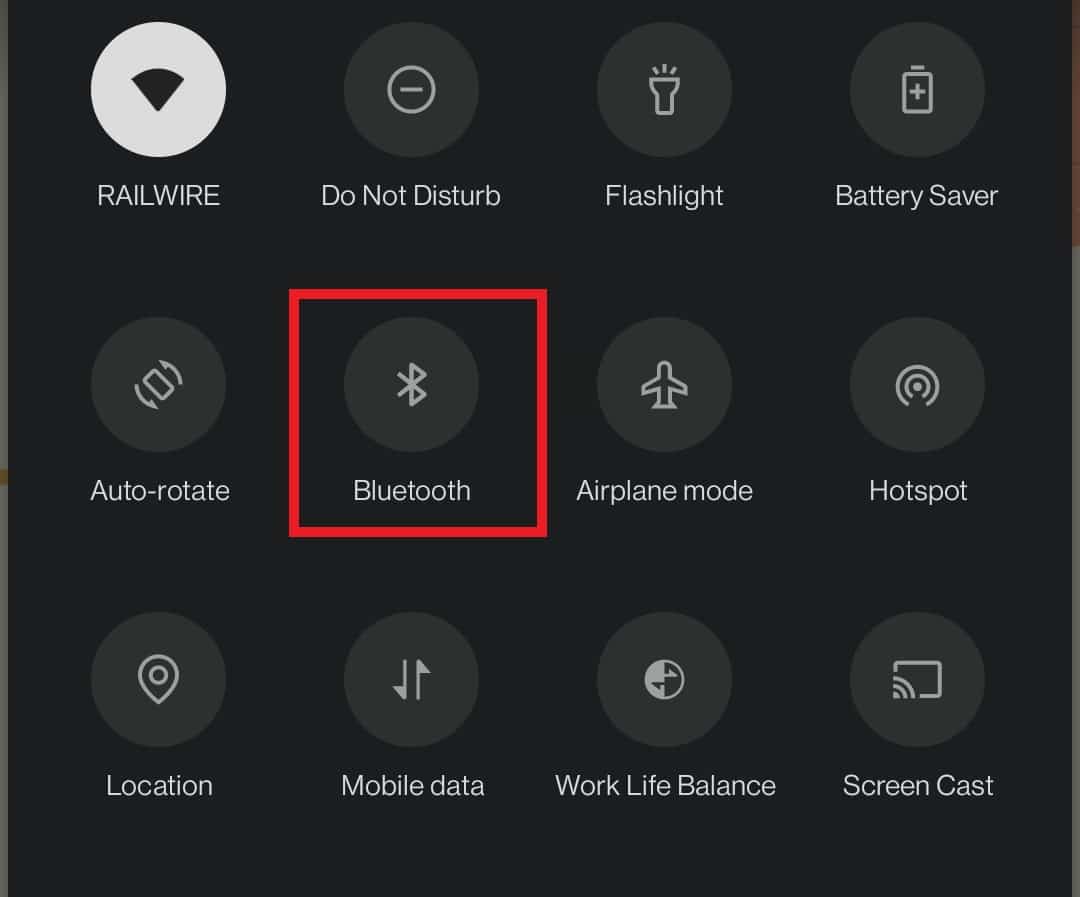
Methode4: Schakel de energiebesparende modus uit
Smartphones hebben deze functie genaamd de energiebesparende modus, die overmatig verbruik beperkt en de levensduur van de batterij verlengt.Maar met deze functie kan de telefoon alleen basisfuncties uitvoeren, zoals berichten verzenden en bellen.Het schakelt functies zoals Wi-Fi en Bluetooth uit.Dus om het probleem met de wifi-telefoon op te lossen, schakelt u de batterijbesparing als volgt uit:
1. Veeg omlaag naarStart op uw apparaatMeldingspaneel.
2. Klik opEnergiebesparendeoptie om het uit te schakelen.
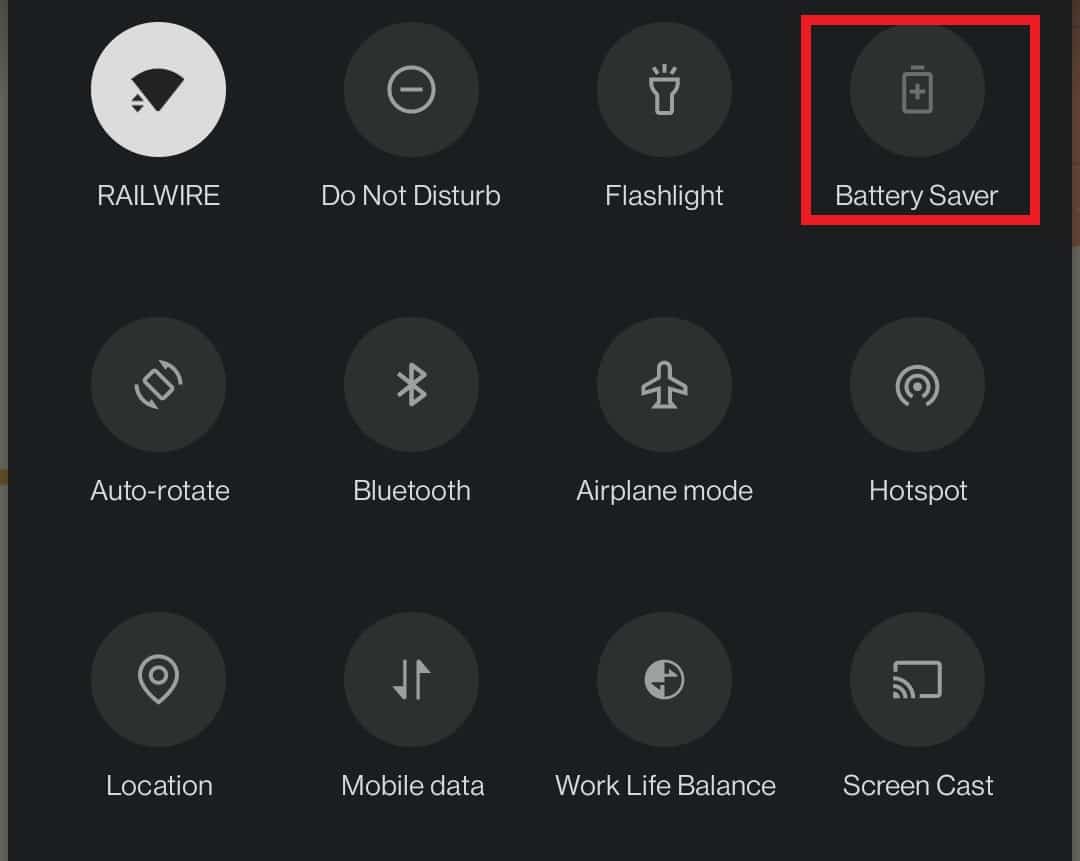
Methode 5: Maak opnieuw verbinding met het wifi-netwerk
Vergeet uw telefoon en maak opnieuw verbinding met het dichtstbijzijnde Wi-Fi-netwerk, zoals hieronder beschreven:
1. Voer inInstellingen > Wi-Fi > Wifi-instellingen,ZoalsMethode tweegetoond.
2. Klik opWi-Fi-schakelaarzet het uit 10-20 secondenen open het vervolgens opnieuw.
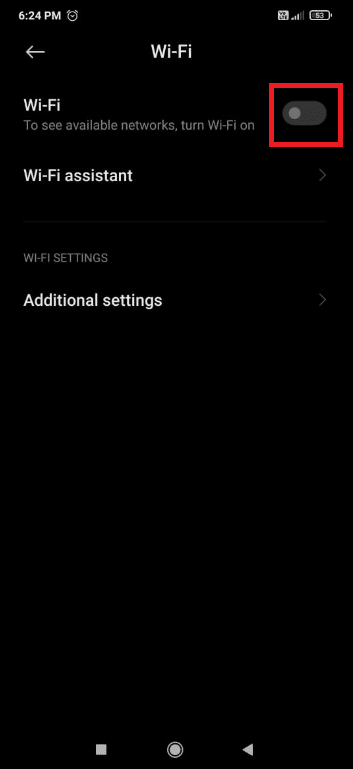
3. Nu, open切換schakelaar en klik op de gewensteWi-Fi Het internetopnieuw te verbinden.
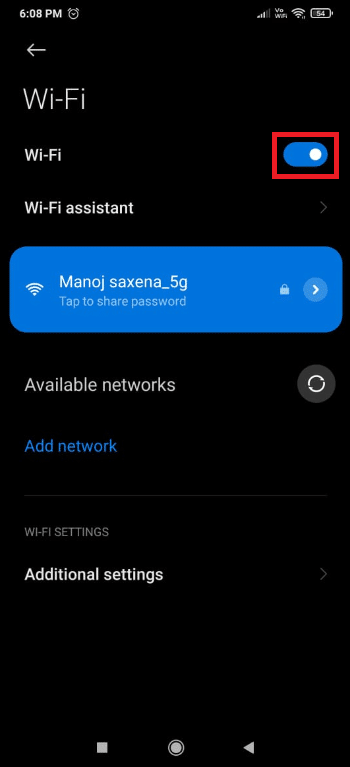
4. Klik nu opnieuw op de verbondenWi-Fi-netwerkom netwerkinstellingen te openen.
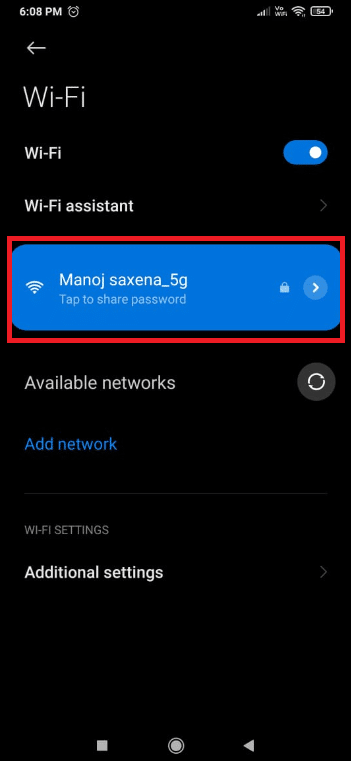
5. Veeg omlaag en tik opvergeet het netwerk,Zoals hieronder weergegeven.
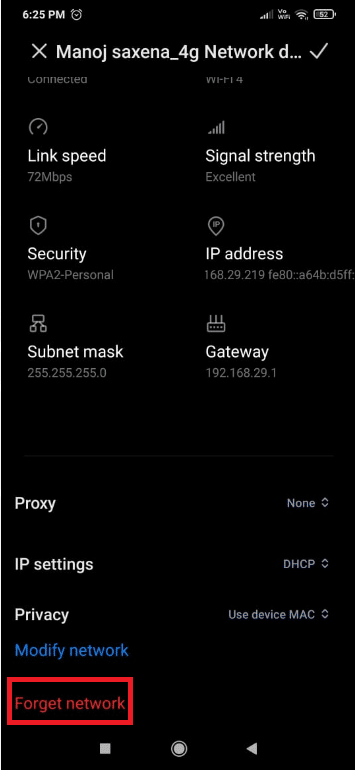
6.Als u wordt gevraagd om uw telefoon los te koppelen van het Wi-Fi-netwerk, tikt u opbepalen.
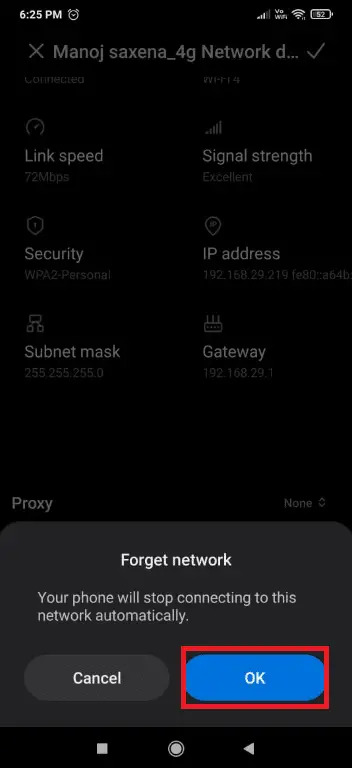
7. Klik ten slotte op uwWi-Fi Het interneten voer je in密码opnieuw te verbinden.
Methode 6: verbinding maken met een ander wifi-netwerk
Probeer verbinding te maken met een ander Wi-Fi-netwerk, want dit kan u helpen met het probleem met de telefoon die niet werkt met Wi-Fi.
1. VolgensMethode tweevoor instructies, ga naarInstellingen > Wi-Fi > Wifi-instellingen.
2.zou moeten verschijnenLijst met beschikbare wifi-netwerken.Zo niet, klik dan gewoon opbeschikbaar netwerk.
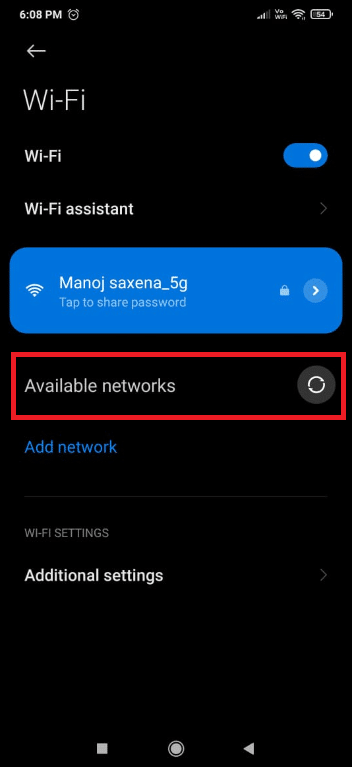
3. Klik opje wilt verbinding makenWi-Fi-netwerk.
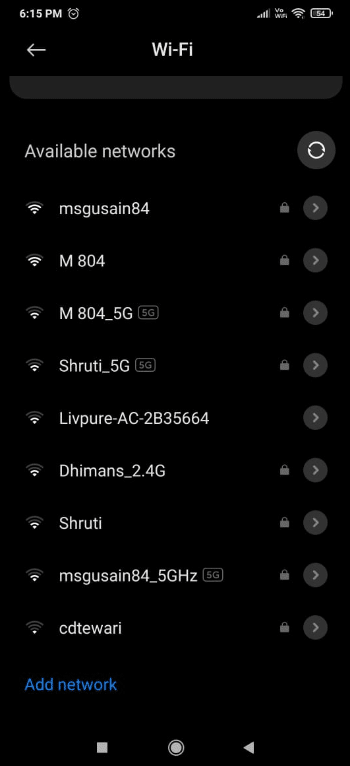
4. Voer in密码,dan klikkenaansluiten.
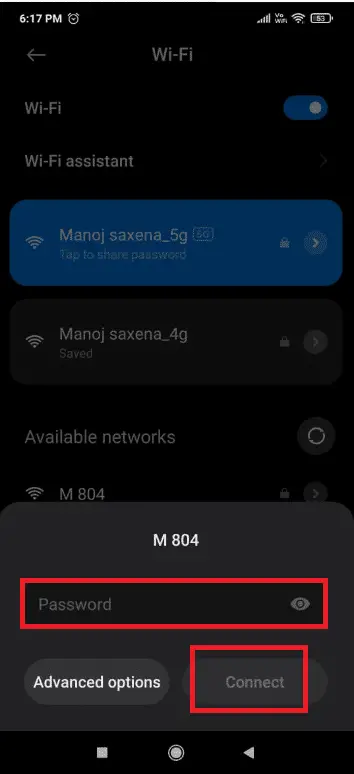
5.Nadat u de juiste inloggegevens heeft opgegeven, verschijnt uw netwerk onder de Wi-Fi-netwerknaamverbonden.
Om te testen of de internetverbinding werkt, kunt u proberen de webpagina opnieuw te laden of een social media-account te vernieuwen.
Methode 7: Match de SSID en het IP-adres van de wifi met de router
- Controleer of u bent verbonden met het juiste netwerk door de SSID en het IP-adres te matchen.SSID is slechts de naam van uw netwerk, het kan worden uitgebreid totServiceset-ID.Om de SSID te zien, checkOf de netwerknaam die op de telefoon wordt weergegeven hetzelfde is als de routernaam.
- U kunt de router gebruikenZoek het geplakte IP-adres onderaan.Volg daarna de gegeven stappen om het snel te controleren op uw Android-telefoon:
1. Openen設置En klikWifi en netwerken, zoals de foto laat zien.
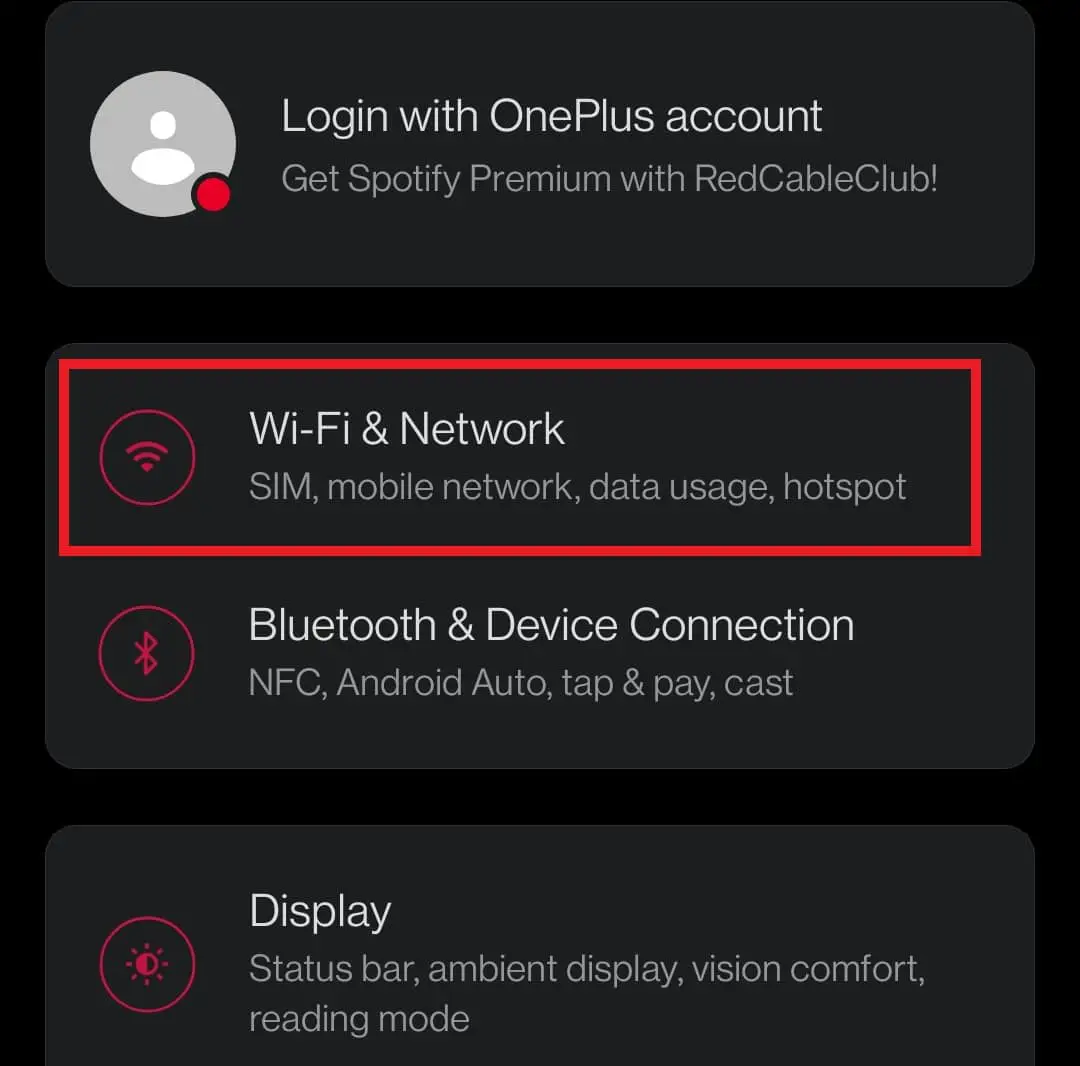
2. Klik nu opWi-Fi-schakelaarZet het aan.
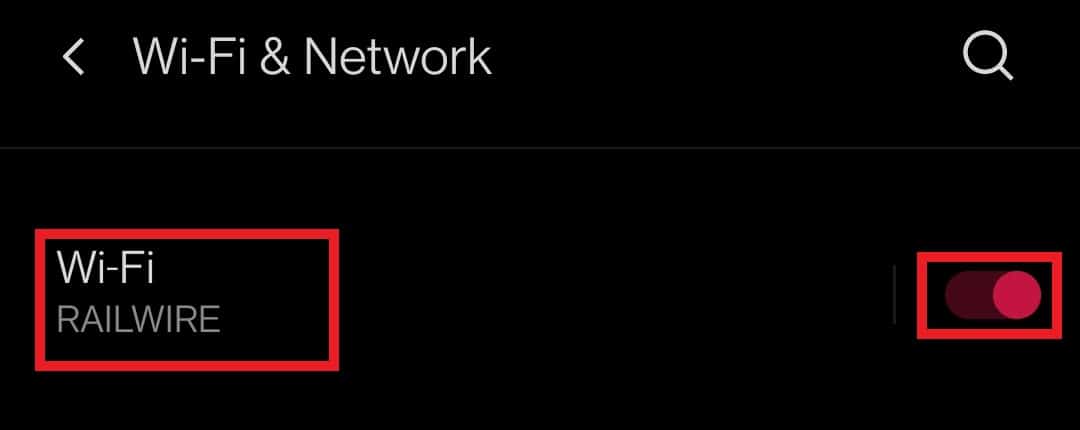
3. Klik vervolgens op de verbondeninternetverbinding, waardoor problemen met de telefoon ontstaan.
4. Tik vervolgens op onderaan het schermGeavanceerd.
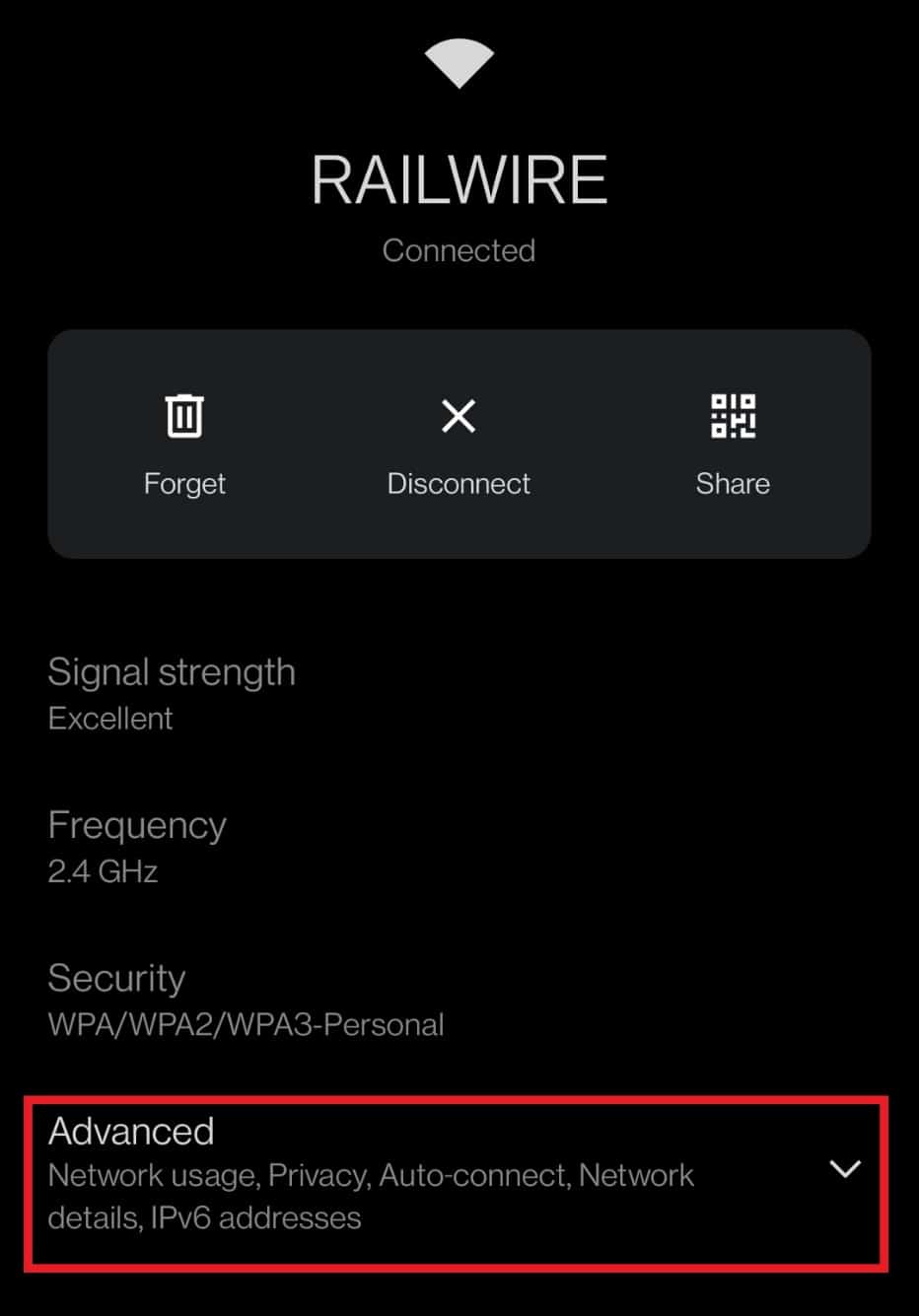
5. ZoekIP adres.zorg ervoor dat hetkomt overeen met uw router.
Methode 8: Netwerkinstellingen resetten
Als geen van de bovenstaande stappen u heeft geholpen om het wifi-probleem op te lossen dat het telefoonprobleem niet oplost, werkt het resetten van de netwerkinstellingen mogelijk goed.
Opmerking:Hiermee worden alleen uw wifi-inloggegevens verwijderd en wordt uw telefoon niet opnieuw ingesteld.
1. Openen設置En klikverbinden en delen.
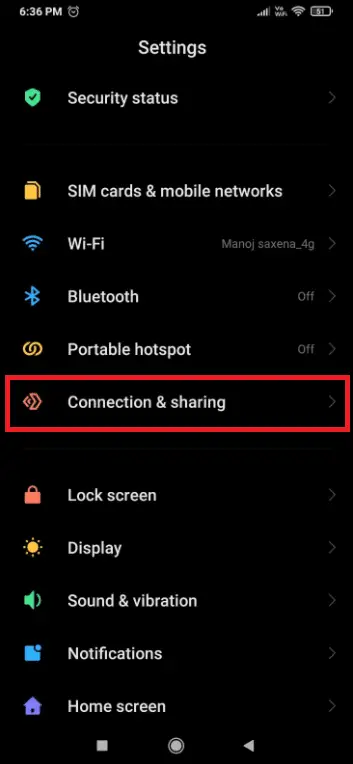
2. Tik op onderaan het schermWi-Fi, mobiel netwerk en Bluetooth resetten.
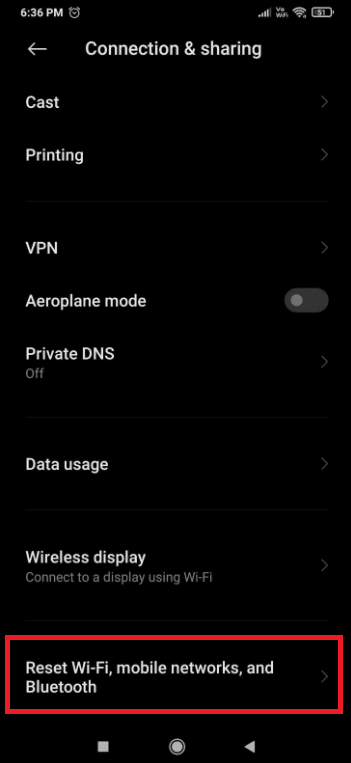
3. Klik ten slotte opreset instellingen, zoals de foto laat zien.
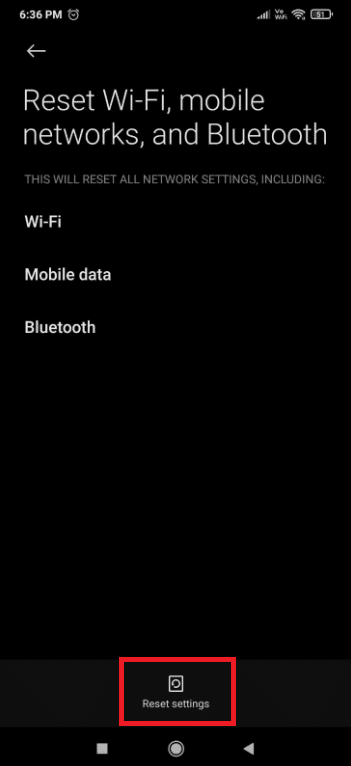
4. Voer uw . in om door te gaan密码,pijnboom或patroon(Als die er is).
5. Klik opDe volgende stap.
6. Voordat u opnieuw probeert deel te nemen, alstublieftbeginje gsm.
7. Volg nu methode 5stappen vermeld inVerbonden metWi-FiHet internet.
Hiermee wordt het probleem opgelost dat wifi niet op de telefoon werkt, maar op andere apparaten.
Pro-tip:Als je de bovenstaande stappen hebt gevolgd en nog steeds wordt geconfronteerd met wifi die niet werkt op je telefoon, werkt je wifi mogelijk niet goed.Als u een openbaar Wi-Fi-netwerk gebruikt, zoals het Wi-Fi-netwerk van een coffeeshop, kan het probleem worden veroorzaakt doordat te veel gebruikers de bandbreedte van het netwerk gebruiken.Als de modem of router zich echter bij u thuis of op uw werk bevindt, start u deze opnieuw op of stelt u deze opnieuw in.